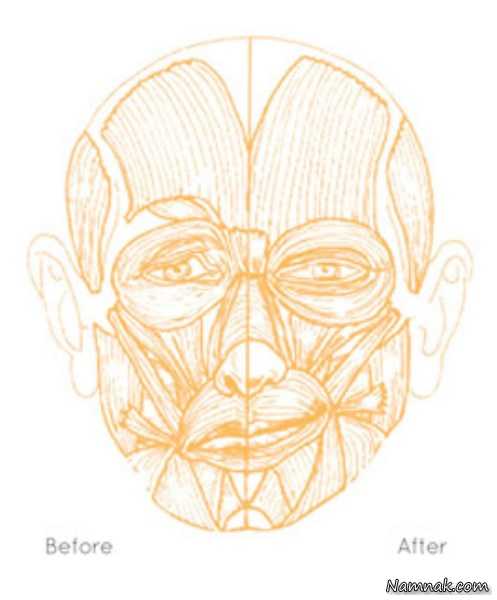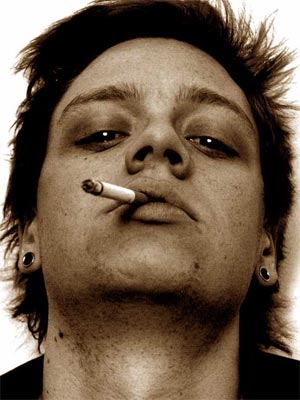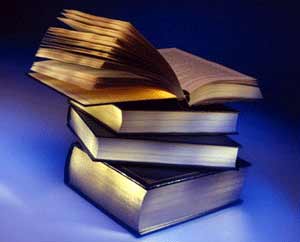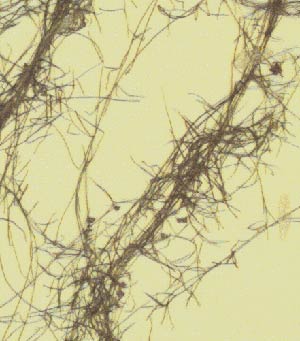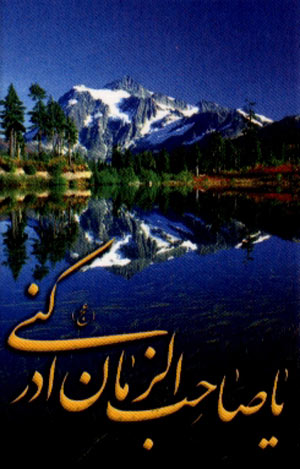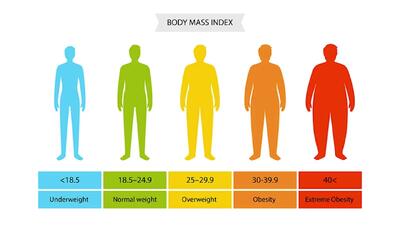دوشنبه, ۸ بهمن, ۱۴۰۳ / 27 January, 2025
فیلم سازی با ویندوز

دو الگوی اصلی برای ویرایش وجود دارد که می توانید از آن ها استفاده کنید: Video Effects و Video Transitions.Video Effects اصلاحاتی مانند افزایش یا کاهش روشنایی و نور، تغییر رنگ یک کلیپ یا افزایش و کاهش سرعت نمایش فیلم را شامل می شود. روی پیوند View Video Effects کلیک کنید تا ببینید MovieMaker در این بخش چه نمونه ها و امکاناتی را ارائه داده است.اگر خواستید یک تکه کلیپ دیگر را به قسمتی از فیلمتان بچسبانید، کافی است با کلیک و کشیدن کلیپ جدید به محل مناسب، آن را در جای مورد نظر قرار دهید.به طور مشابه، می توانید جلوه های بصری VideoTransitions را در میان دو کلیپ از فیلم قرار دهید. این ها تکنیک ها و جلوه های بصری جالبی برای پایان یک صحنه و آغاز صحنه بعدی هستند که توجه بینندگان را به خوبی جلب می کنند.کار با Video Transitions شبیه Video Effects است.فقط به جای کشیدن یک Video Transition روی یک کلیپ، باید آن را روی مربع های کوچک میان دو کلیپ در Storyboard بکشید و قرار دهید. با کلیک روی Effectها و Transitionها تمام آن ها را دوباره اجرا و بازبینی کنید و سپس روی دکمه Play در مدیاپلیر کلیک کنید.
● افزودن موسیقی متن به فیلم
یک موسیقی متن مناسب می تواند به جذابیت هر فیلم بزرگ یا حتی فیلم های بسیار کوچکی که از چینش تعدادی تصویر در کنار هم درست شده اند (Slideshow) کمک کند.MovieMaker به آسانی امکان وارد کردن یک فایل صوتی کامل و مناسب برای فیلمتان را مهیا کرده است.وارد کردن فایل صوتی (Import) به طور کلی شبیه وارد کردن فایل های ویدیویی است. کار را با کلیک روی پیوندImport Audio or Music در قسمت Capture Video از ستون Movie Tasks آغاز کنید. سپس از منوی پایین افتادنی Look In برای انتخاب موسیقی مورد نظر استفاده کنید.پس از یافتن موسیقی آن را انتخاب نمایید و به MovieMaker وارد کنید. این فایل موسیقی به انتهای فهرست مجموعه فایل های پروژه اضافه خواهد شد.روی دکمه Show Timeline کلیک کنید. می توانید از این نما برای دیدن زمان کلی اجرای پروژه و کنترل هماهنگی صدا و تصویر استفاده کنید.اگر می خواهید فایل موسیقی ای که به MovieMaker وارد کرده اید را به فیلم اضافه کنید، کافی است روی فایل موسیقی از میان فایل های پروژه کلیک کنید و آن را به قسمت مربوط به صدا در نوار Timeline بکشید. می توانید اندازه زمانی فایل صوتی را نیز با کلیک در قسمت Timeline و کشیدن یک لبه موسیقی برای تناسب و هماهنگی با فیلم تنظیم کنید.
● ذخیره فیلم
می خواهید مانند هر فایل دیگری فیلمتان را ذخیره کنید. برای انجام دادن این کار، در ستون Movie Tasks واقع در سمت چپ صفحه بخش Finish Movie را بیابید.MovieMaker چند گزینه مختلف برای ذخیره در اختیار شما قرار می دهد، مانند ذخیره فیلم در کامپیوتر یا روی CD، امکان فرستادن فیلم به یک دوربین ویدیویی دیجیتال، انتشار در وب یا ارسال به ایمیل در قالب یک فایل ضمیمه.با کلیک روی پیوند Save to My Computer، گزینه ذخیره روی کامپیوتر را انتخاب کنید.ویزارد Save Movie باز خواهد شد. در اولین جعبه متنی، نامی را برای فیلم وارد کنید. در قسمت دوم محل ذخیره فیلم را انتخاب کنید. پس از انتخاب نام و محل ذخیره سازی با کلیک روی Next به قسمت انتخاب کیفیت مورد نیاز برای ذخیره فیلم می روید. با انتخاب مقدارپیش فرض Windows MovieMake فیلم را با بهترین کیفیت ممکن ذخیره می کند. اگر نگران کمبود فضای روی دیسک سخت برای ذخیره با بهترین کیفیت هستید، می توانید از گزینه های ذخیره سازی دیگر استفاده کنید. همچنین می توانید فیلم را برای پخش روی موبایل ذخیره کنید.بعد از انتخاب متد ذخیره سازی، روی Next کلیک کنید. MovieMaker فیلم را به فرمت WMV تبدیل و در مکان مشخص شده ذخیره می کند.حتی پس از پایان کامل کار و ذخیره فیلم، این احتمال وجود دارد که فکر و ایده خوبی برای افزودن به فیلم به ذهنتان خطورکند. بنابراین حتما قبل از بستن پروژه، حتما یک نسخه از آن را با پسوند MSWMM در مکانی از کامپیوترتان ذخیره کنید. این کار کاملا شبیه ذخیره پروژه های Word یا Excel است. با انتخاب گزینه Save Project از منوی File، می توانید نسخه MSWMM پروژه را ذخیره کنید.سپس نام و محلی برای ذخیره انتخاب کنید و روی Save کلیک نمایید. هر گاه خواستید ویدیو یا موسیقی جدیدی به این فیلم اضافه کنید، کافی است فایل MSWMM را باز کنید و ویدیوها، موسیقی ها یا جلوه های تصویری جدید را اضافه کنید.
● نتیجه گیری
Windows MovieMaker یک راه مناسب برای انتقال فیلم های خانگی به کامپیوتر و افزودن جلوه های تصویری و ویرایش فیلم ها است. در این نرم افزار فایل های صوتی و تصویری به آسانی به محیط کاری نرم افزار وارد می شوند و نرم افزار جلوه های بصری فراوان و متنوعی را برای افزودن به فیلم و جلب توجه بیشتر مخاطبان در اختیار کاربر قرار می دهد.اگر در جست وجوی یک برنامه ویرایشگر با کاربرد آسان برای زیباتر کردن ویدیوهای خانگی خود هستید، رویWindows MovieMaker به عنوان یک گزینه خوب حساب کنید.
ایران مسعود پزشکیان دولت چهاردهم پزشکیان مجلس شورای اسلامی محمدرضا عارف دولت مجلس کابینه دولت چهاردهم اسماعیل هنیه کابینه پزشکیان محمدجواد ظریف
پیاده روی اربعین تهران عراق پلیس تصادف هواشناسی شهرداری تهران سرقت بازنشستگان قتل آموزش و پرورش دستگیری
ایران خودرو خودرو وام قیمت طلا قیمت دلار قیمت خودرو بانک مرکزی برق بازار خودرو بورس بازار سرمایه قیمت سکه
میراث فرهنگی میدان آزادی سینما رهبر انقلاب بیتا فرهی وزارت فرهنگ و ارشاد اسلامی سینمای ایران تلویزیون کتاب تئاتر موسیقی
وزارت علوم تحقیقات و فناوری آزمون
رژیم صهیونیستی غزه روسیه حماس آمریکا فلسطین جنگ غزه اوکراین حزب الله لبنان دونالد ترامپ طوفان الاقصی ترکیه
پرسپولیس فوتبال ذوب آهن لیگ برتر استقلال لیگ برتر ایران المپیک المپیک 2024 پاریس رئال مادرید لیگ برتر فوتبال ایران مهدی تاج باشگاه پرسپولیس
هوش مصنوعی فناوری سامسونگ ایلان ماسک گوگل تلگرام گوشی ستار هاشمی مریخ روزنامه
فشار خون آلزایمر رژیم غذایی مغز دیابت چاقی افسردگی سلامت پوست